Operation Manual
Table Of Contents
- 1. Übersicht
- 2. Installieren von Button Manager
- 3. Scannen mit Hilfe der Buttons
- 4. Konfigurieren der Buttons
- 4.1 Starten des Dialogfensters „Button Properties“ (Button-Eigenschaften)
- 4.2 Das Register „Basic“ (Allgemein)
- 4.3 Das Register „Image Adjustment“ (Bildeinstellung)
- 4.4 Das Register „Color Dropout“ (Farbunterdrückung)
- 4.5 Das Register „Image Processing“ (Bildverarbeitung)
- 4.6 Einrichtung von Button Manager zum Senden von Bildern zu einem bestimmten Drucker
- 4.7 Button Manager zum Hochladen von Bildern an ein angegebenes E-Mail-Programm einrichten
- 4.8 Einrichtung von Button Manager zum Hochladen von Bildern auf einen FTP-Server
- 4.9 Einrichtung von Button Manager zum Hochladen von Bildern auf den Microsoft SharePoint-Server / Office 365
- 4.10 Einrichtung von Button Manager zum Hochladen von Bildern auf Google Drive
- 4.11 Button Manager zum Hochladen von Bildern an Evernote einrichten
- 4.12 Button Manager zum Hochladen von Bildern an Dropbox einrichten
- 4.13 Button Manager zum Hochladen von Bildern an OneDrive einrichten
- 4.14 Button Manager zum Hochladen von Bildern an Facebook einrichten
- 4.15 Einrichten des Button Managers zum Hochladen Ihrer Bilder an einen freigegebenen Ordner
- 4.16 Mögliche Fehlerzustände
- 4.17 Hinzufügen einer neuen Zielanwendung
- 4.18 Arbeiten mit Profilen
- 4.19 Verwenden des Menüs „Options“ (Optionen)
- 4.20 Entfernen des Symbols des Button Managers aus der Taskleiste
- 5. Betriebsweise
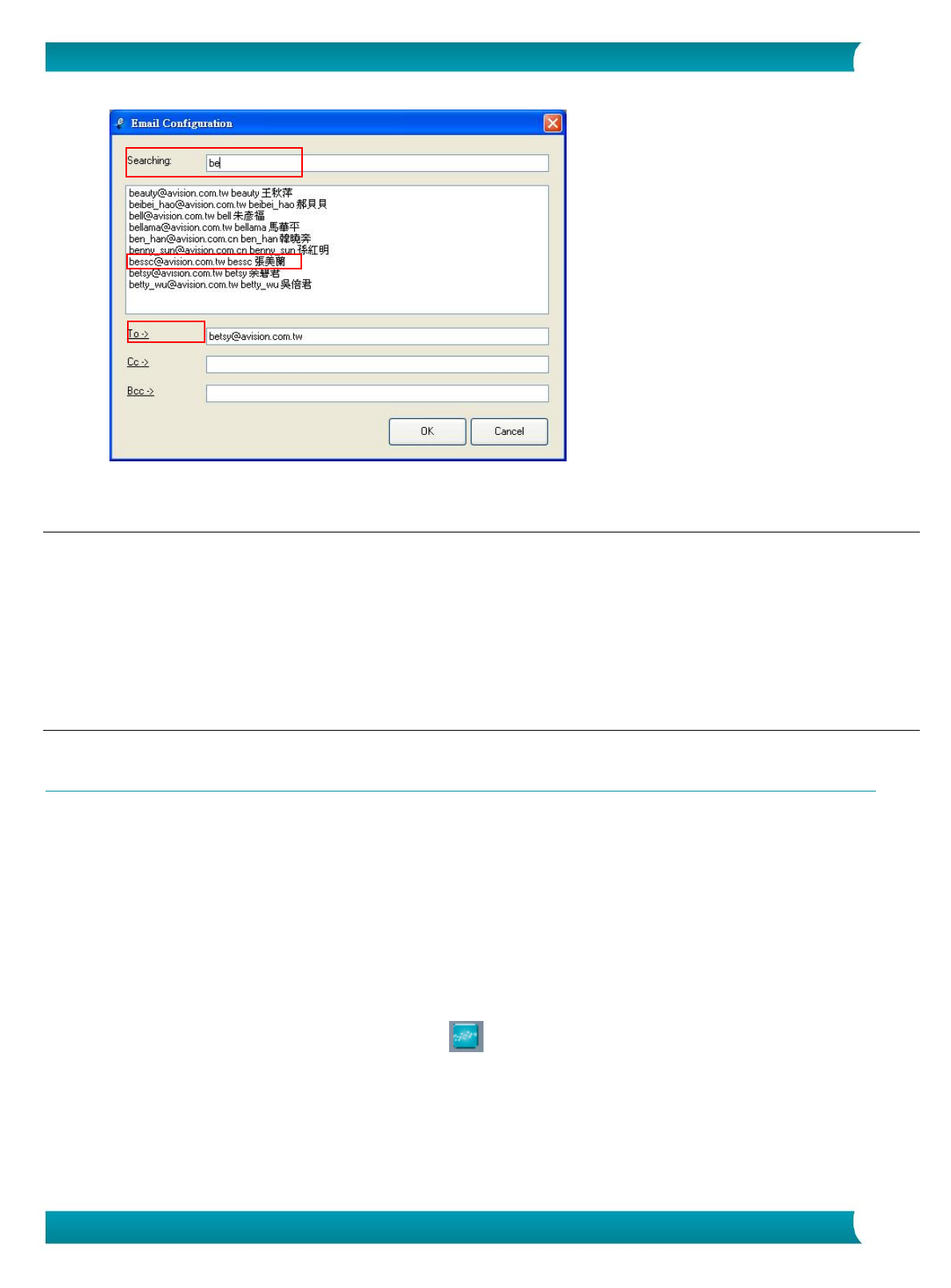
28
Anleitung für Benutzer – IRIScan Executive 4
6. Klicken Sie zum Abschließen auf „OK“.
Hinweis:
LDAP: Steht für Lightweight Directory Access Protocol. LDAP ermöglicht Nutzern das direkte Zugreifen
auf Verzeichnisse und Adressbücher von externen Netzwerkgeräten zur Vereinfachung der
Dokumentenverteilung.
SSL (Secure Sockets Layer) ist eine Standardsicherheitstechnologie zur Herstellung einer
verschlüsselten Verbindung zwischen einem Server und einem Client – üblicherweise einem Webserver
(Webseite) oder einem Browser – oder einem Mailserver und einem Mail-Client (z. B. Outlook).
Sie müssen Ihre „Absender“-Adresse eingeben. Andernfalls kann das gescannte Bild nicht an den
Empfänger weitergeleitet werden.
4.8 Einrichtung von Button Manager zum Hochladen von Bildern auf einen FTP-Server
Button Manager V2 verfügt über eine Methode zum Scannen von Dokumenten, die Sie anderen zugänglich
machen und zu einem FTP-Server senden möchten. Sobald die elektronische Datei auf einen FTP-Server
hochgeladen ist, kann das gescannte Dokument von allen Benutzern eingesehen werden, die Zugang zu
diesem Server haben.
Eventuell müssen Sie sich bei Ihrem Systemadministrator nach der richtigen URL für den FTP-Server
erkundigen. Ihr Systemadministrator gewährt Ihnen auch den Zugang zum FTP-Server und gibt Ihnen
hierfür eine gültige Benutzeranmeldung und ein Kennwort.
So richten Sie den Button Manager zum Hochladen von Bildern auf einen FTP-Server ein:
1. Klicken Sie auf das Button Manager-Symbol ( ), um das Button-Fenster anzuzeigen.
2. Klicken Sie mit der rechten Maustaste auf den Button FTP.










